Produits phares
-
-
-
-
Actions Photoshop essentielles
Newborn Necessities ™ Newborn Baby Editing Photoshop Actions Set
$29.00 -
-
-
-
Photoshop Tutorial: Comment supprimer les reflets sur les lunettes dans Photoshop - la méthode Take Two
Pour développer le post d'hier sur supprimer ou éliminer l'éblouissement des lunettes, Je vais vous montrer la méthode «Take 2».
Cette méthode consiste à prendre plusieurs clichés du sujet avec et sans ses lunettes. Lorsque vous photographiez, prenez des images avec les lunettes du sujet allumées et éteintes pour chaque image que vous espérez utiliser là où vous voyez et que vous ne pouvez pas éviter les reflets avec d'autres méthodes.
Une fois dans Photoshop, vous choisirez deux clichés à utiliser - l'un où vous aimez l'image et le sujet porte des lunettes. Ce sera votre image de base principale. Ensuite, sélectionnez une photo où vous aimez les yeux. Plus vous vous rapprochez d'une position, d'une orientation et d'une taille similaires, plus ce sera facile. Vous allez prendre les yeux de l'image qui ne porte pas de lunettes et les mettre dans les lunettes à reflets.
Voici les deux images que nous utiliserons aujourd'hui (merci à Crane Photography pour nous avoir fourni ces images).
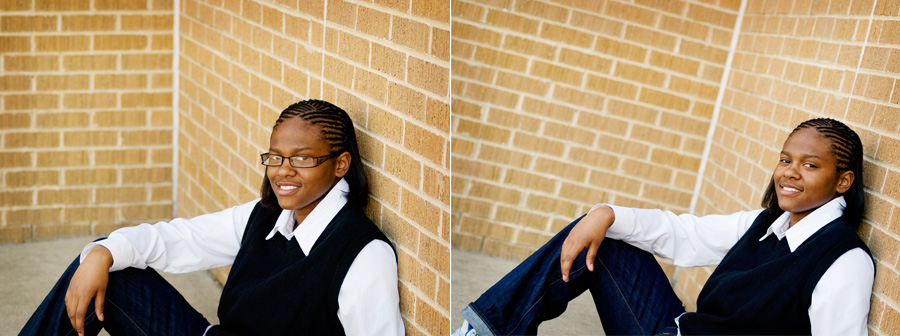
Comme vous pouvez le voir, les photos sont similaires - mais l'angle est légèrement différent. Le dimensionnement est très proche donc cela devrait être relativement facile à faire. La première étape consiste à sélectionner les yeux avec l'outil de sélection sur la photo sans lunettes (illustrée en rouge ici).

Allez ensuite sous EDIT - COPY. Allez à votre «image de base» et allez EDITER PASTE.
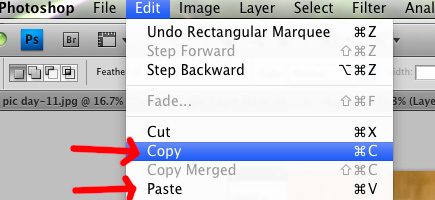
Ce sera le résultat une fois collé dans cette photo «de base». Vous utiliserez l'outil de déplacement pour positionner les yeux au plus près des yeux dans les lunettes.

Vous utiliserez ensuite la commande TRANFORM (en utilisant CTRL + T pour PC ou Commande + T pour Mac). Cela fera apparaître les poignées comme indiqué ici. Vous pouvez faire pivoter l'image et redimensionner l'image afin qu'elle s'adapte au mieux aux yeux des lunettes. Si vous rencontrez des problèmes, réduisez légèrement l'opacité de ce calque temporairement afin de pouvoir voir à travers l'image «de base» - n'oubliez pas de le remettre à 100% lorsque vous avez terminé cette étape.
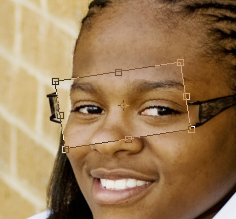
Cliquez sur la coche dans la barre d'outils supérieure pour accepter la modification. Ensuite, votre image ressemblera à ceci:

Ensuite, nous devons mélanger les yeux. Pour ce faire, nous utilisons un masque de calque. Cliquez sur le bouton affiché dans la palette des calques pour ajouter un masque de calque.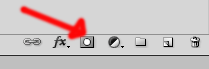
Vous utiliserez du noir pour masquer les bords de la peau. Souvenez-vous que le blanc révèle (montre), le noir dissimule (cache). Si vous n'êtes pas familier avec le masquage, vous pouvez regarder ma vidéo de masquage de calque ici. Lorsque vous peignez en noir pour masquer la couche supérieure en plusieurs parties, les verres sont révélés. Assurez-vous de ne pas peindre en noir sur les yeux, sinon l'éblouissement en dessous réapparaîtra. Si vous peignez trop, passez au blanc comme couleur de premier plan et repeignez. Va et vient. Voici un gros plan de la photo montrée avec le masque de calque.
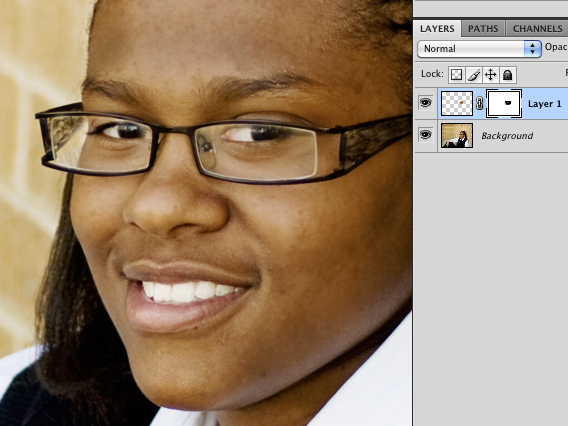
Et voici l'image finale. Veuillez laisser un commentaire si vous avez appris quelque chose, avez une question ou si vous avez trouvé cela utile.

Commentaires
Laisser un commentaire
Vous devez être connecté.e pour poster un commentaire.







































WOW, c'est génial. J'ai hâte de l'essayer 🙂 Merci beaucoup.
Ce freakin 'rock !!! Je chercherai souvent des yeux sur une autre image, mais il ne m'est jamais venu à l'esprit de leur faire retirer leurs lunettes pour avoir une source oculaire parfaite! Merci!
Quel bon conseil - je vais devoir essayer avec mes propres lunettes!
J'ai déjà fait ça avant! Ça bascule! Une chose que j'ai trouvée cependant, c'est que parfois les yeux semblent trop clairs ... ils n'ont pas le brouillard des lunettes. J'ai peint avec une légère couche de blanc pour embuer les yeux pour correspondre au reste.
Quel tutoriel fantastique, j'ai récemment eu une jolie photo de ma fille que j'ai supprimée, à cause de ses yeux fermés, si seulement j'avais su cela.
J'ai déjà fait cela auparavant, mais j'essaie généralement de garder la photo exactement la même. J'adore que vous puissiez utiliser l'outil de transformation comme celui-ci… Je n'y aurais jamais pensé! Merci Jodi!
J'ai vraiment trouvé cela utile !! Mille mercis!
Maintenant, c'est une astuce fantastique.
Astuce géniale. Merci.
super TUT! merci pour le partage! —————————————Photoshop Brushes | Pinceaux pour Photoshop
Excellente information, merci beaucoup.
Merci beaucoup pour cette super info !!! Je l'ai essayé et ça a très bien fonctionné. Fini les reflets des lunettes pour moi !! 🙂 J'ai aussi fait un échange de tête. La photo montre mes résultats.
Merci merci merci! Ma façon de faire a été beaucoup moins réussie!
C'est une super nouvelle. Je photographie le personnel ici au bureau. Certains portent des lunettes et je dois toujours faire face à l'éblouissement. Maintenant, je sais vraiment comment. Je vous remercie.
C'est tellement génial, Jodi! Merci de partager ceci - c'est bien mieux que ma méthode * précédente *. LOL!
Je vous remercie!!!!!